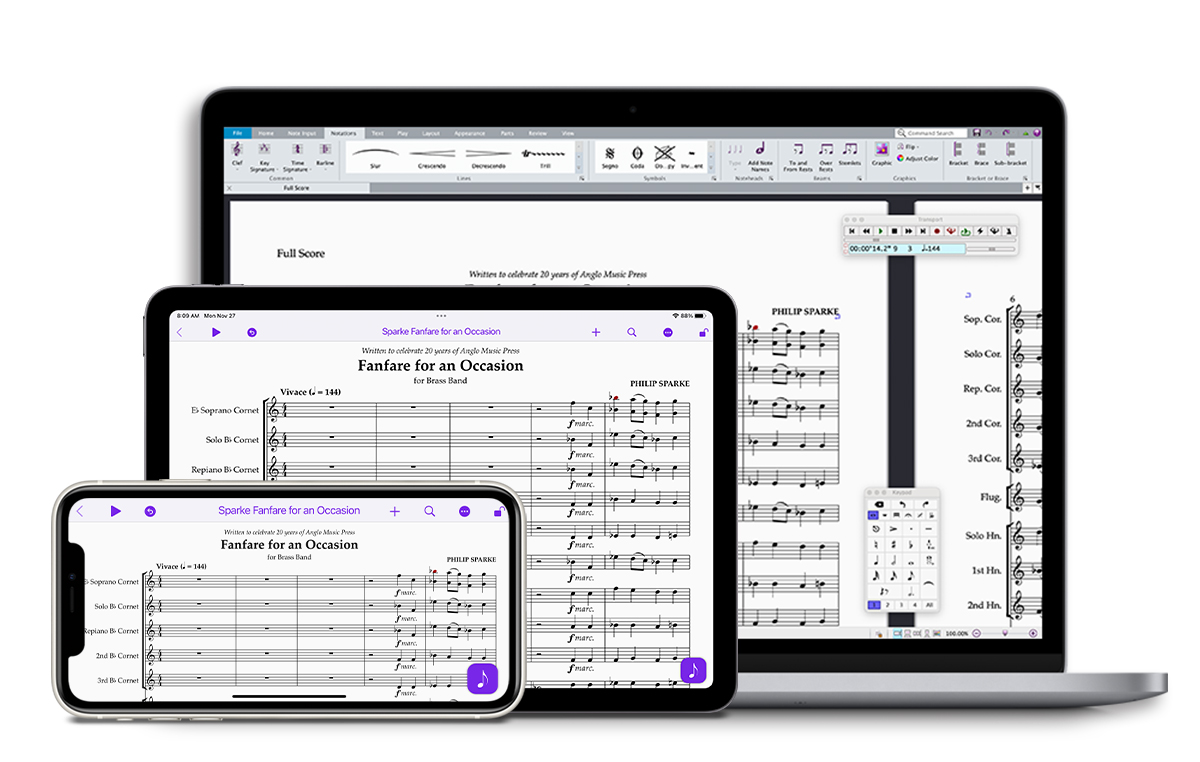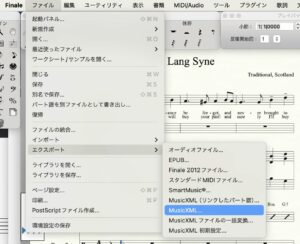Sibeliusをお買い求めいただきまして誠にありがとうございます。
製品をお使いいただくまでの手順をご案内いたします。
- 製品登録、ユーザー登録(アクティベーション)
- ダウンロード
- インストール
- 起動時のアクティベーション
My AVIDへSibeliusを登録する際の「アクティベーション」と、Sibeliusを起動する際に、製品版としてすべての機能を使用できるようにするための「アクティベーション」は異なる作業となっています。
- 基本的な使用方法などに関して
インストール手順をはじめ基本的な使い方などを確認できるクイックリファレンスガイドの日本語版はこちらから確認いただけます。
1. 製品登録、ユーザー登録
・製品登録(My AVID)
My AVIDアカウントをまだ作成されていない場合には、下記のリンクからMy AVIDアカウントの作成、ログインを行ってください。
My AVIDログインページ
My AVIDアカウントの作成手順に関しては、こちらのページでご確認いただけます。
My AVIDアカウントが作成されたら「Register Software With Code」をクリックしてお手元のダウンロードコードの入力を行います。
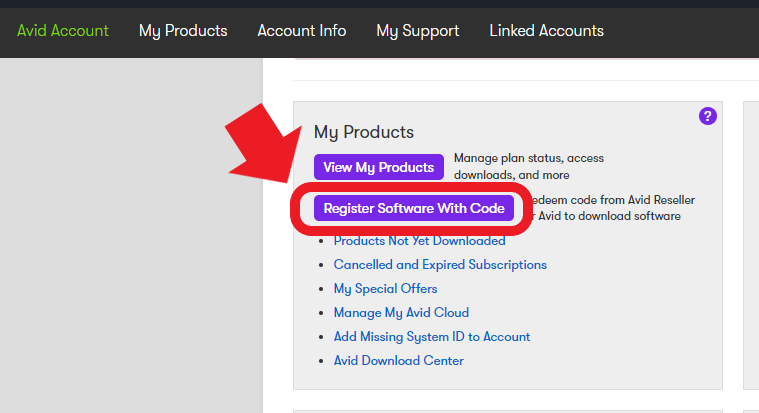
アカデミック版やクロスグレード版、アップグレード版など、お持ちの製品によりその後の手順が異なりますのでこちらのページにて詳細手順をご確認ください。
・ユーザー登録(タックシステムへの登録)
タックシステムを通して販売されたSibeliusには、タックサポート番号が発行されております。
[ユーザー登録フォーム]からユーザー登録手続きを行ってください。弊社でのサポートご提供には、タックサポート番号が必要となっております。
2. ダウンロード
My AVIDにログインし、[View My Products]を開きSibeliusの登録欄をクリックして開きます。
下に表示されている[表示 Software Download Links & Product Details]をクリックするとダウンロードリンクが表示されます。
[Win | Mac]の項目にてご利用環境のOSを選択して、各インストーラーのダウンロードを行ってください。
ダウンロード手順に関する詳細はこちらのページでも確認いただけます。
参考動画
3. インストール
大きく分けて、Sibelius(アプリケーション本体)、Sibelius Sound(付属音源)、PhotoScore(スキャン入力)とAudioScore(オーディオ入力)をインストールします。
Sibelius(アプリケーション本体)のみでも使用することは可能です。必要に応じてSibelius SoundやPhotoScore、AudioScoreなどのインストールを行ってください。
インストール手順の詳細はこちらのページでご確認いただけます。
参考動画
4. 製品のアクティベーション
Sibeliusを使用するためには、初回起動時にアクティベーションを実行する必要があります。
起動時に表示されるダイアログにて [アクティベーション] をクリックして、AVID Linkを起動し、「1.」で作成したMy AVIDアカウントにログインすることでアクティベーションが実行されます。
参考動画
AVID Linkの起動時にMac/Windowsのログインアカウントのパスワードを入力する必要があります。My AVIDアカウントのパスワードとは異なりますのでご注意ください。
*[Computer Username] は お使いのMac/Winodws にログインしている [Apple ID/Microsoftアカウント] のパスワードです。
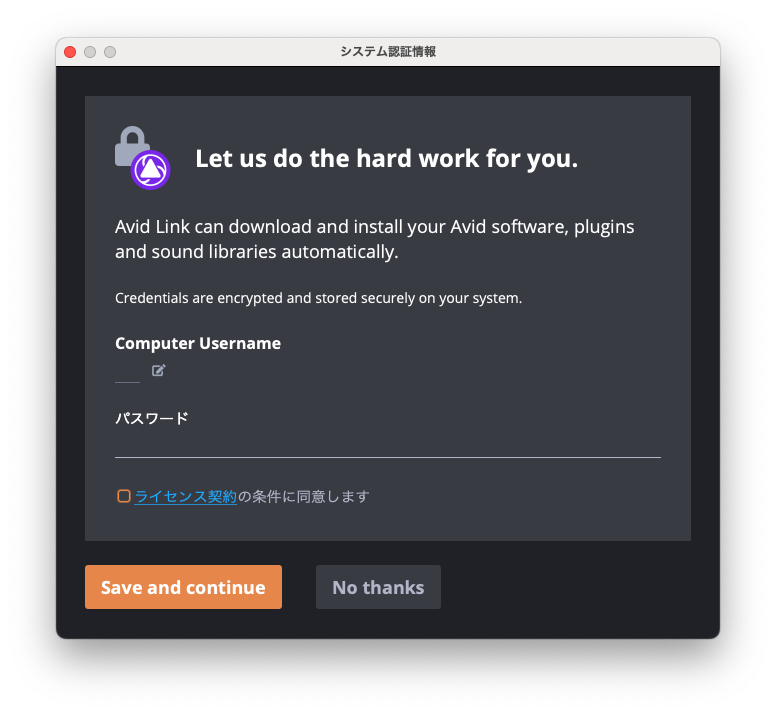
* 2台目以降でのアクティベーション、Avid Linkが起動しない場合はこちらのページをご確認ください。
* PhotoScore & NotateMe Ultimate 、AudioScore UltimateのProduct IDの確認方法に関してはこちらのページをご確認ください